Heim >Web-Frontend >PS-Tutorial >So zeichnen Sie ein Raster in PS
So zeichnen Sie ein Raster in PS
- 藏色散人Original
- 2019-08-15 12:02:4436402Durchsuche
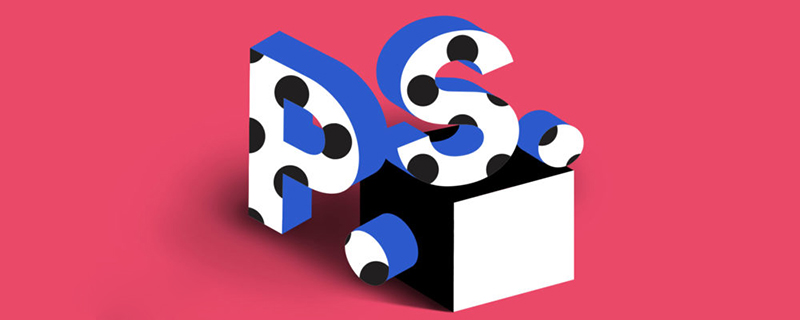
Wie zeichne ich ein Raster in PS?
1. Erstellen Sie zunächst eine neue leere Leinwand im Format 100×100 in Photoshop.
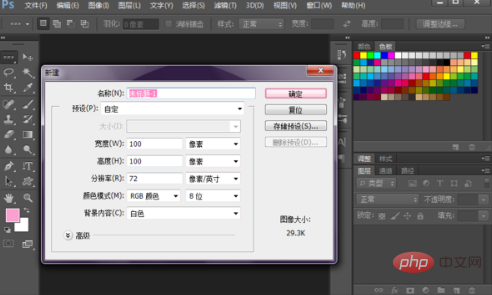
2. Dann ruft „Strg+R“ das Lineal auf und zieht die mittlere Hilfslinie heraus.
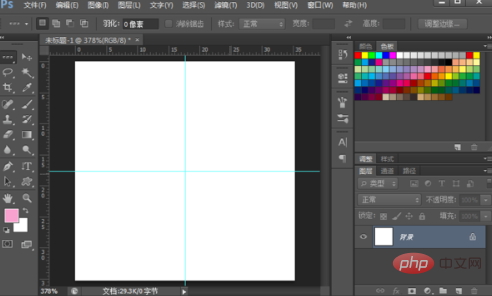
3. Als nächstes füllen Sie den Hintergrund mit Rosa.
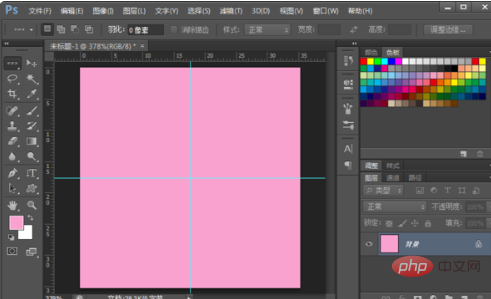
4. Wählen Sie das Einlinien-Auswahlrechteck aus, um ein Auswahlrechteck zu zeichnen, wie in der Abbildung gezeigt, und erstellen Sie eine neue, mit Weiß gefüllte, leere Ebene.
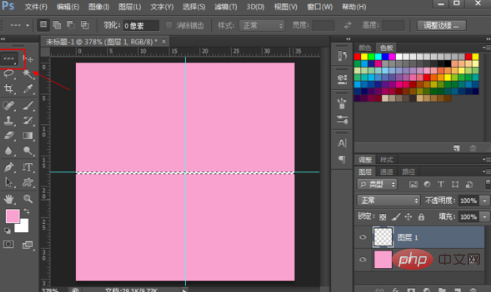
5. „Strg+D“, um die Auswahl abzubrechen, und verwenden Sie die gleiche Methode, um eine vertikale Linie zu erstellen.
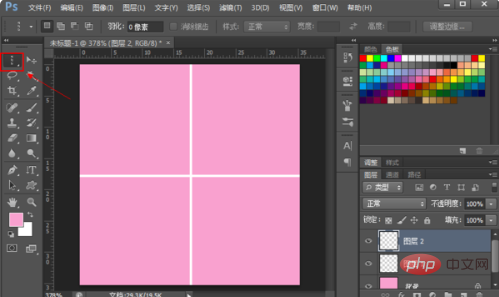
6. Klicken Sie auf Bearbeiten-Muster definieren, benennen Sie es und speichern Sie es.
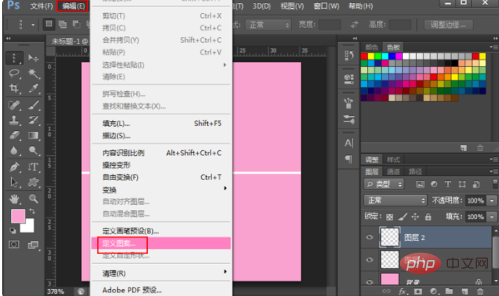
7. Erstellen Sie erneut eine neue leere Leinwand und wählen Sie den Ebenenstil als „Musterüberlagerung“.
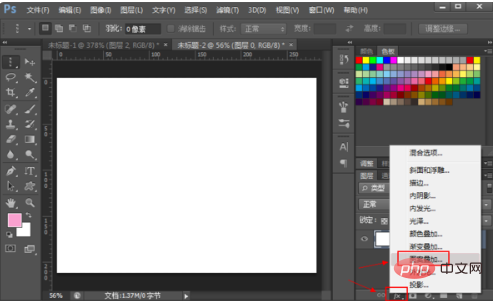
8. Wählen Sie abschließend die soeben definierte Musterüberlagerung aus und passen Sie das Zoomverhältnis an, wie in der Vorschau gezeigt.
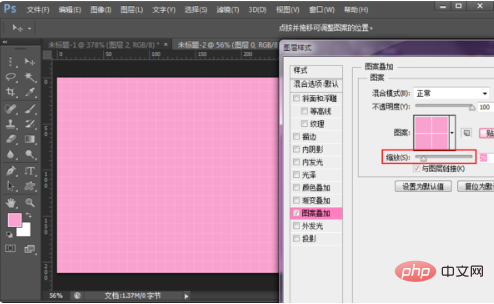
Das obige ist der detaillierte Inhalt vonSo zeichnen Sie ein Raster in PS. Für weitere Informationen folgen Sie bitte anderen verwandten Artikeln auf der PHP chinesischen Website!

